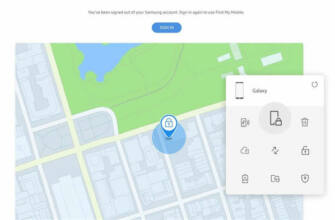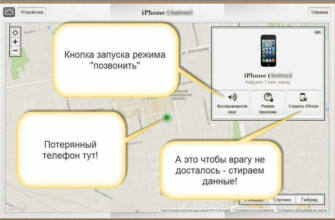Telefonum çalınırsa ne yapmalıyım? Çalınan Telefonu Bulma Rehberi
Kayıp bir Windows cihazını bulma ve kilitleme
Cihazımı Bul, kaybolan veya çalınan Windows 10 veya Windows 11 cihazınızı bulmanıza yardımcı olabilecek bir özelliktir. Bu özelliği kullanmak için cihazınızda Microsoft hesabınızla oturum açın ve cihazda yönetici olduğunuzdan emin olun. Bu özellik, cihazınız için konum açık olduğunda, cihazdaki diğer kullanıcılar uygulamaları için konum ayarlarını kapatmış olsalar bile çalışır. Cihazın yerini her bulmaya çalıştığınızda, cihazı kullanan kullanıcılar bildirim alanında bir bildirim görecektir.
- Bu ayar PC'ler, dizüstü bilgisayarlar, Surface veya Surface Pen gibi tüm Windows cihazları için geçerlidir. Kullanabilmeniz için açık olması gerekir.
- Bir iş veya okul hesabıyla kullanamazsınız ve iOS cihazları, Android cihazları veya Xbox One konsolları için geçerli değildir. İşte Xbox'ınız çalındığında yapmanız gerekenler:
Cihazımı bul'u açın
Yeni bir cihaz kurduğunuzda, Cihazımı bul özelliğini açmaya veya kapatmaya karar verebilirsiniz. Kurulum sırasında kapattıysanız ve şimdi açmak istiyorsanız, Windows cihazınızın İnternet'e bağlı olduğundan, konumunu göndermek için yeterli pil gücüne sahip olduğundan ve Microsoft hesabınızı kullanarak cihazda oturum açtığınızdan emin olun.
- Değiştirmek istediğiniz cihazda:
- Windows 11: Cihazımı bul >Gizlilik ve güvenlik >Başlangıç >Ayarlar Seçiniz.
- Windows 10: Cihazımı bul & Güvenlik >Güncelleme >Başlangıç >Ayarlar seçin
Windows cihazınızı bulun
- https://account.microsoft.com/devices adresine gidin ve oturum açın.
- Cihazımı Bul sekmesini tıklayın.
- Yerini belirlemek istediğiniz cihazı ve ardından cihazınızın konumunu gösteren haritayı görmek için Bul onu Seçiniz.
Not Paylaşılan bir cihazı yalnızca cihazda yönetici hesabınız varsa bulabilirsiniz. Paylaşılan cihazda yönetici olup olmadığınızı görmek için Başlangıç > Ayarlar > Hesap > Bilgileriniz Windows cihazınızı uzaktan kilitlemek için.
Windows cihazınızı uzaktan kilitleyin
- Cihazınızı harita üzerinde bulduğunuzda, Kilit >İleriek güvenlik için.
- Cihazınız kilitliyken ek güvenlik için parolanızı sıfırlayabilirsiniz. Parolalar hakkında daha fazla bilgi için Windows parolanızı değiştirme veya sıfırlama bölümüne bakın.
Kayıp bir Windows cihazını bulma ve kilitleme
Cihazımı Bul, kaybolan veya çalınan Windows 10 veya Windows 11 cihazınızı bulmanıza yardımcı olabilecek bir özelliktir. Bu özelliği kullanmak için cihazınızda Microsoft hesabınızla oturum açın ve cihazda yönetici olduğunuzdan emin olun. Bu özellik, cihazınız için konum açık olduğunda, cihazdaki diğer kullanıcılar uygulamaları için konum ayarlarını kapatmış olsalar bile çalışır. Cihazın yerini her bulmaya çalıştığınızda, cihazı kullanan kullanıcılar bildirim alanında bir bildirim görecektir.
- Bu ayar PC'ler, dizüstü bilgisayarlar, Surface veya Surface Pen gibi tüm Windows cihazları için geçerlidir. Kullanabilmeniz için açık olması gerekir.
- Bir iş veya okul hesabıyla kullanamazsınız ve iOS cihazları, Android cihazları veya Xbox One konsolları için geçerli değildir. Xbox'ınız çalınırsa yapmanız gerekenler:
Satın aldığım telefonu hiç SIM kart takmadan kaybettim/çaldım, ne yapabilirim?
Durumu anlatan ıslak imzalı bir dilekçe, imza sahibinin nüfus cüzdanı fotokopisi ve adli kolluk veya savcılık başvuru tutanağı ile başvurabilirsiniz. Çünkü e-postalarımızı kontrol ettiğimiz, sosyal medyayı kullandığımız, mesajlarımızı ve fotoğraflarımızı sakladığımız bu cihazlar çoğu zaman kötüye kullanılabilecek hassas bilgiler içeriyor.
Telefonunuzun çalınması ya da kaybolması riskine karşı önlem alabileceğiniz birkaç basit yol var. Bu yöntemleri takip ederek olası bir kayıp/çalıntı durumunda mağduriyetinizi en aza indirebilirsiniz.
Telefonum çalınırsa/kaybolursa ne yapmalıyım?
Bilgi Teknolojileri ve İletişim Kurumu (BTK) internet sitesinde kayıp/çalıntı durumunda neler yapmanız gerektiğini detaylı olarak açıklamaktadır. Kayıp veya çalıntı durumundan sonra yapılması gereken bazı uygulamalar var. Bu işlemleri şu şekilde sıralayabiliriz.
Operatör ve telefon numarası gibi bilgileri polise ileterek hırsızlık ihbarında bulunabilirsiniz. Zayıf da olsa kaybolan telefonunuzu geri alma ihtimaliniz elbette hala var.
Öncelikle GSM operatörünüzü aramalı ve SIM kartınızın kullanılmasını engellemek için hattınızı kapattırmalısınız. GSM operatörünün müşteri temsilcisiyle iletişime geçerek SIM kartınızı kaybettiğinizi söyleyebilir ve SIM kartınızı bloke etmelerini isteyebilirsiniz. SIM kartınızı bloke ettiğinizde, telefonunuzu çalan kişi şifrenizi değiştiremeyecek, herhangi bir işlemi onaylamak için cep telefonunuzu kullanamayacak veya doğrulama kodunu içeren kısa mesaja erişemeyecektir.
Telefonunuz çalınırsa, arkadaşlarınızı ve tanıdıklarınızı size ait bir numaradan mesaj ve arama alabilecekleri konusunda uyarmalısınız. Sosyal medyada çok sayıda takipçiniz varsa, arkadaşlarınızdan onlar için de bir uyarı yayınlamalarını isteyebilirsiniz.
Telefonunuz çalındıysa, şifrenizi kullanarak çevrimiçi olarak engelleyebilirsiniz. Bunu yapmak için Apple ID veya Google hesabınıza giriş yapmanız ve ardından iki aşamalı kimlik doğrulama uygulamasını geçmeniz gerekir. Ancak, başka bir kişinin telefonundan giriş yapıyorsanız, bir doğrulama mesajı almazsınız ve kimlik doğrulama uygulamasını açamazsınız. Bu nedenle bu biraz zor olabilir.
Android kullanıcısıysanız, kısa mesaj doğrulaması olmadan iki adımlı kimlik doğrulama uygulamasını kurduğunuzda aldığınız yedek kodlardan birini kullanarak parolanızı değiştirebilirsiniz. Bir iPhone kullanıcısıysanız, güvenilir bir cihaza veya telefona gönderilen bir doğrulama koduyla hesaplarınıza giriş yapabilirsiniz.
Telefonunuzun kimlik numarasının (IMEI) operatörünüzün devre dışı cihazlar listesine eklenmesini sağlayabilirsiniz. Bunu yapmak için, cihazın IMEI numarasını operatörünüze vermeniz gerekir. (IMEI numarasını telefonun kutusunun üzerinde bulabilirsiniz. Teorik olarak, IMEI numarası operatör tarafından devre dışı bırakılmış cihaz listesine eklendiğinde, farklı bir SIM kartla bile mobil ağa bağlanmak mümkün değildir.
Android telefonunuz çalındıysa, "Cihazımı Bul" özelliğini kullanarak veya *#06# tuşlayarak IMEI numarasını öğrenebilirsiniz.Android veya Apple cep telefonunuzu "Cihazımı Bul" veya "Cihazımı Bul" uygulamaları ile bloke ettiğinizde, cihazınıza tanımlı kartların cihazınızla olan bağlantısını da kaldırabilirsiniz. Cep telefonunuzdan banka/kredi kartlarının kaldırıldığına dair bir uyarı mesajı almazsanız, kartlarınızın bağlantısını cihazınızdan manuel olarak da kaldırabilirsiniz. Kartlarınız telefonla birlikte çalınmadıysa, onları bloke etmenize gerek yoktur.
Android için Google hesabınıza giriş yapabilir ve ardından Abonelikler ve Ödemeler'e gidebilirsiniz.
iPhone kullanıcısıysanız, hesabınıza Apple Kimliğinizle giriş yapabilir, "Cihazlar" bölümünde kaybettiğiniz cihazı bulabilir ve "Tüm Kartları Kaldır "ı seçebilirsiniz. Apple Kimliğinizle web sitesine giriş yapabilir ve "Cihazlar" bölümünden IMEI numarasını görmek istediğiniz iPhone'u seçebilirsiniz.